Penggunaan internet saat ini tentu sudah banyak
sekali. Mulai dari penggunaan social media hingga bermain blog, dan lain
sebagainya. Namun ada kegunaan internet yang lain yaitu bagaimana kita bisa
melakukan remote atau kendali PC atau komputer kita dari jarak jauh. Bagaimana
Cara Remote PC Komputer Jarak Jauh TeamViewer akan coba saya berikan disini.
Semakin hari kemajuan teknologi semakin memudahkan kita dalam melakukan segala
aktifitas. Salah satunya software atau aplikasi TeamViewer yang merupakan buatan
lokal. Cara Remote PC Komputer Jarak Jauh TeamViewer ini sangat mudah
digunakan.
Aplikasi atau software TeamViewer ini buatan
Indonesia namun sudah cukup populer diseluruh dunia karena memang kegunaannya.
Ada dua versi dari aplikasi TeamViewer ini, yang berbayar maupun yang gratis.
Disini Cara Remote PC Komputer Jarak Jauh TeamViewer saya pun mencoba yang
gratisan saja. Dengan yang gratisan sudah lebih dari cukup untuk kontrol atau
kendalikan komputer yang ada di tempat lain. Buat yang mobilitas tinggi,
penggunaan aplikasi TeamViewer ini cocok sekali karena dengan mudah untuk
meremote PC dan kegunaan lainnya
Langsung saja kita praktekan apa saja kegunaan teamViewer dan cara penggunaanya :
1. Sebelum kita memulai tutorial nya download dulu TeamViewernya
Direct link : Download
atau Download disini : Download
2. Instal program TeamViewer pada PC atau Laptop anda dan PC target dan Ingat penggunaan aplikasi TeamViewer PC atau Laptop anda dan target harus terhubung dengan internet.
3. Buka Aplikasi Teamviewer.
4. Setelah membuka Teamviewer anda akan mendapatkan Id dan password pada komputer anda dan target.isikan ID komputer target di kolom partner ID,dan Connect to Partner.hingga muncul otentikasi Password.
Tunggu sampai komputer anda dan target konek.
5. Memulai remote komputer target.
6. Setelah memulai remote kita harus mengetahui fungsi-fungsi dari Teamviewer pada Control Remote Computer.berikut penjelasan kegunaan dari item-item pada teamviewer:
7. Setelah masuk ke komputer target anda dapat kendali penuh terhadap komputer target seperti untuk mengambil FILE,membagi FILE,dan juga dapat melakukan hal lainnya seperti kita mengontrol komputer kita sendiri.
Remote Target dengan Kendali Penuh :

Mengambil dan Mengirim FILE :
8. Dari berbagai fungsi tsb,TeamViewer juga memiliki fitur Rapat atau meetting tinggal join dengan mengisi meeting ID yang telah dibuat dan memasukan nama anda.
Tunggu sambil tersambung.
Setelah masuk ke rapat anda dapat melakukan chating,video confrence,file box,white board,screen sharing,dll dengan teman-teman anda.
Jadi menurut saya aplikasi Teamviewer ini sangat membantu dan juga fitur lengkap dibandingkan aplikasi remote lainya seperti remote anything,remote desktop,dll.
dan juga jika anda mengelola/membuat program karena kadang saya menggunakannya untu melakukan perbaikan bug/error program maupun mengakses database klien dan memperbaikinya secara langsung tanpa perlu datang ke lokasi.




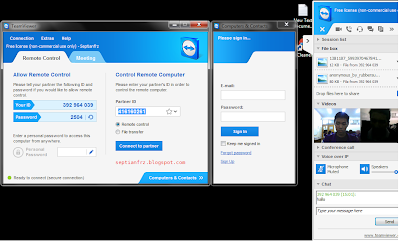

















Informasinya mantab gan, Sangat bermanfaat buat saya yg masih amatiran
ReplyDelete